Minecraft の修正:既存の接続が強制的に閉じられた
Minecraft は、現在利用できる最も人気のあるゲーム体験の 1 つです。それでも、何年にもわたる更新と微調整により、ゲームプレイに大きな影響を与える可能性のあるいくつかのエラーが発生しました.これらの 1 つは、接続が閉じられたためにゲームがシャットダウンした場合です。
Connection Lost Internal Exception:java.io.IOException:An existing connection was forcefully closed by the remote host が表示された場合 、エラーが再発しないようにするために実行できるいくつかの手順があります。
「既存の接続が強制的に閉じられました」エラーを修正する方法
Minecraft はバグやグリッチに慣れていますが、不明なエラーのために接続が強制的に閉じられ、友達と遊ぶことができなくなるときほど、ゲームの楽しさを妨げるものはほとんどありません。この問題を解決するには、いくつかの方法があります。
ドライバーを更新
古いドライバーは、必要以上に多くの問題を引き起こします。半定期的にネットワーク エラーが発生するようになった場合は、ネットワーク ドライバーを更新する必要があるかもしれません。
<オール>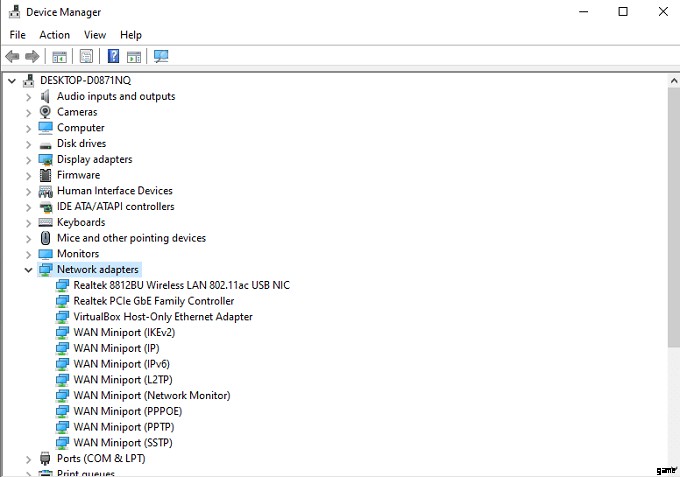
- ネットワーク アダプタを右クリックし、[ドライバの更新] を選択します。
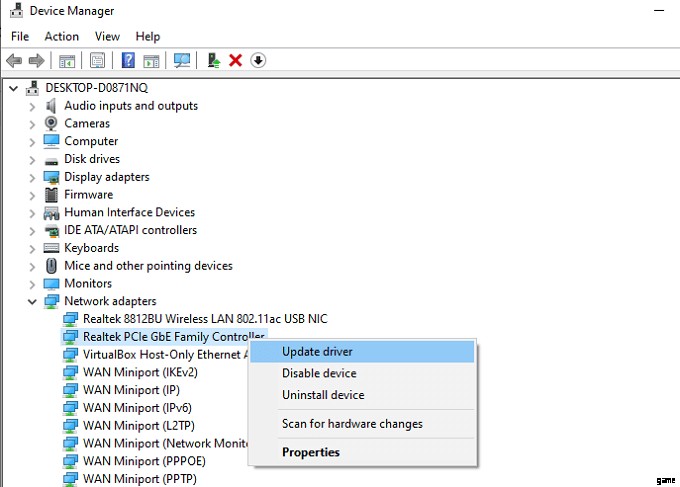
- [アップデートを自動検索] を選択します。
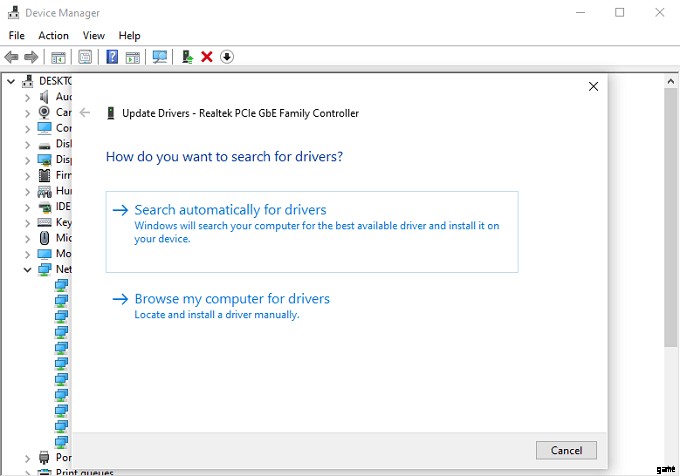
- プログラムは、最適なドライバーが既にダウンロードされているかどうかを教えてくれます。そうでない場合は、リストからインストールする適切なドライバーを選択できます。
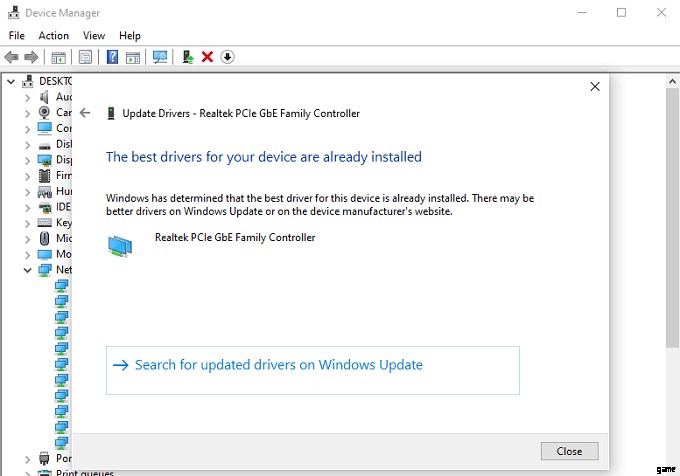
Java を更新
Java が完全に更新されていない場合、Minecraft には修正可能な多くの問題が発生します。問題が発生する前に問題を回避するために、Java を可能な限り最新の状態に保つようにしてください。
<オール>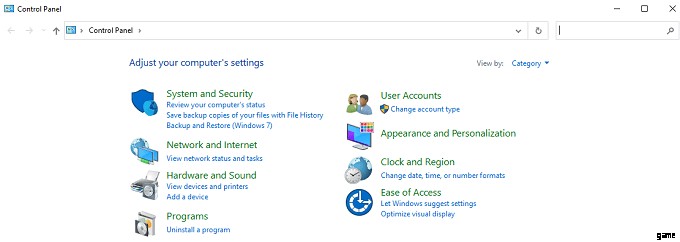
- プログラムを選択します。
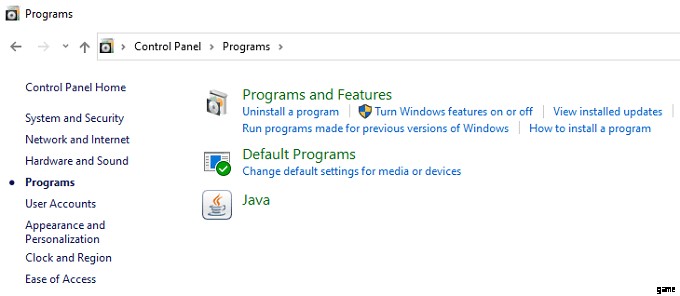
- Java を選択します。
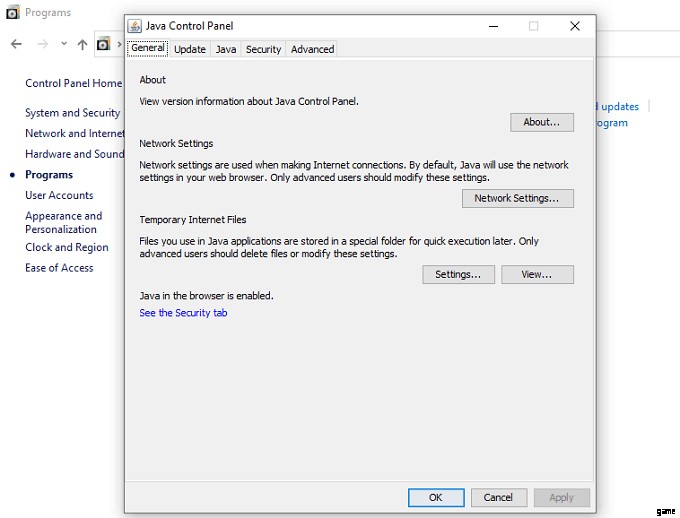
- 更新を選択します タブ
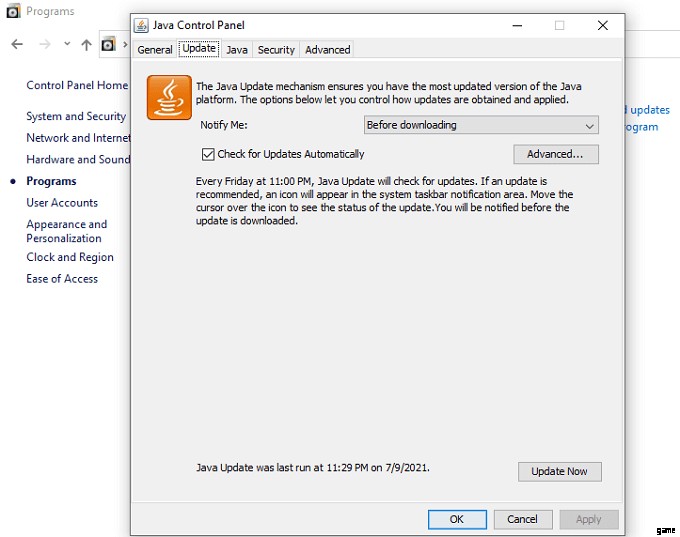
- [今すぐ更新] を選択します。
Java によって更新プロセスが実行されるので、画面の指示に従います。完了したら、[閉じる] を選択します そしてわかりました。
Windows ファイアウォールを無効にする
多くの場合、過度に熱心なファイアウォールにより、Minecraft がシャットダウンしたり、無害な接続がブロックされたりする可能性があります。修正方法は次のとおりです。
<オール>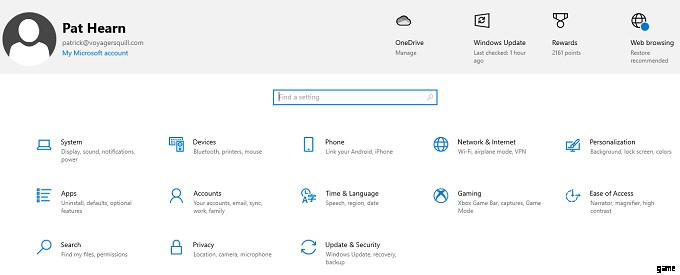
- [更新とセキュリティ] を選択します .
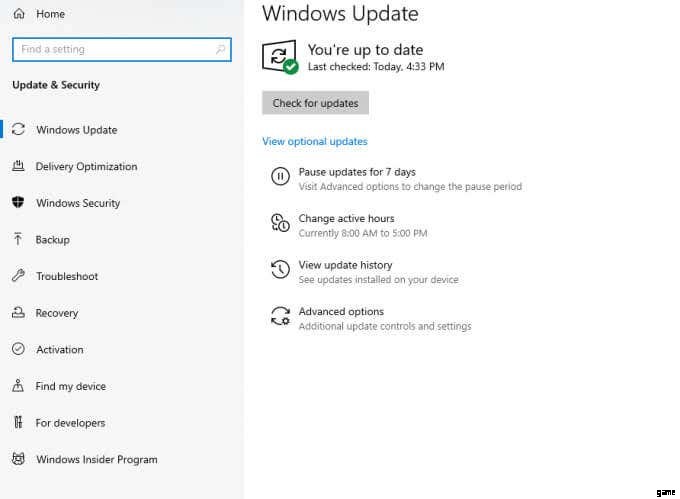
- Windows セキュリティを選択します .
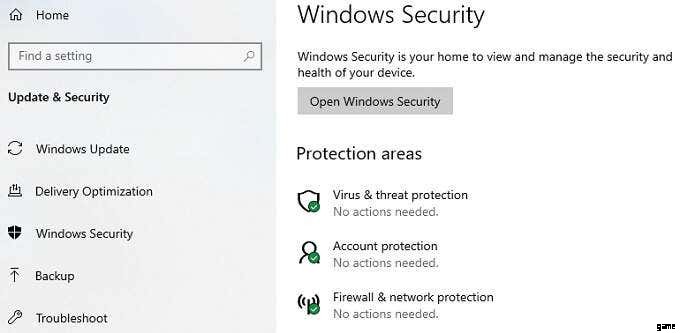
- ファイアウォールとネットワーク保護を選択します .
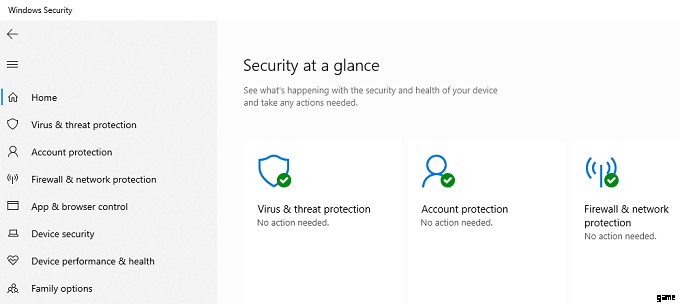
- アクティブなネットワーク (ほとんどの場合、プライベート ネットワーク) を選択します。
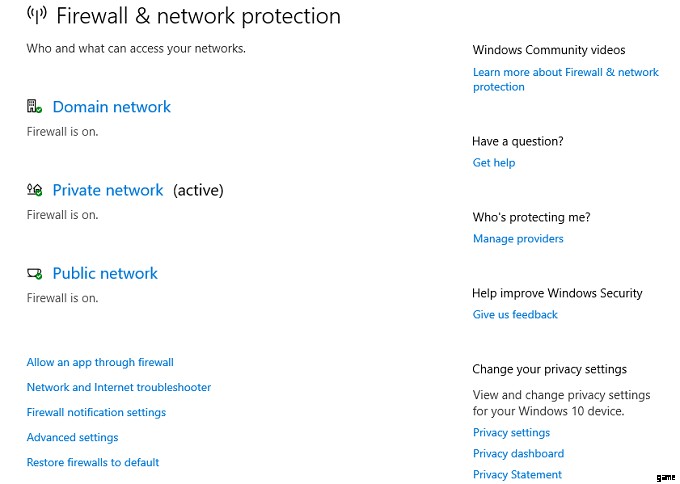
- ファイアウォール トグルを選択し、オフに設定します。
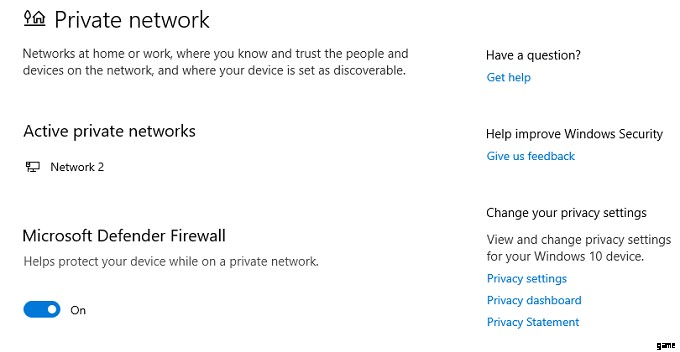
DNS アドレスを変更する
システムのドメイン ネーム システム (DNS) アドレスが Minecraft で問題を引き起こす場合があります。変更は比較的簡単で、接続が失われたエラーを修正できます。
<オール>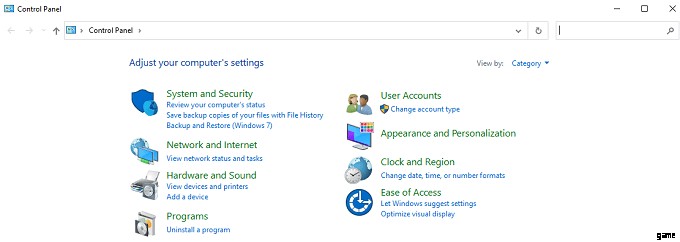
- [ネットワークとインターネット] を選択します。
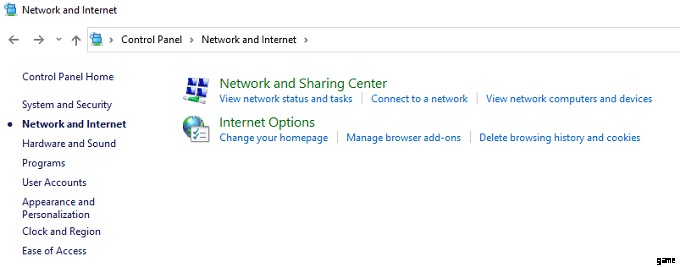
- ネットワークと共有センターを選択します。
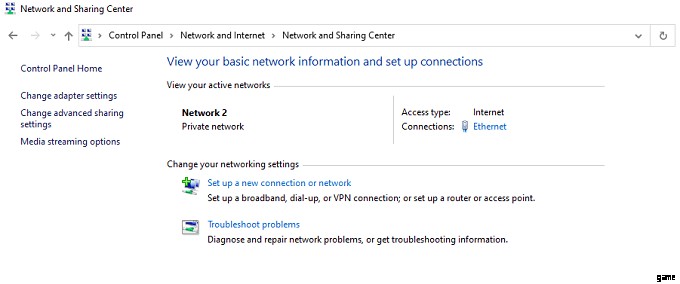
- [アダプター設定の変更] を選択します。
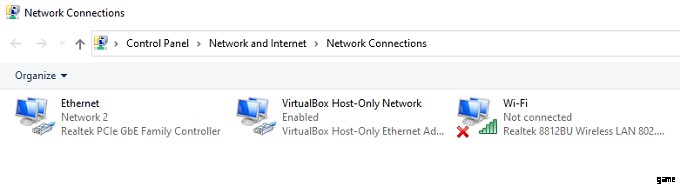
- ネットワーク アダプタを右クリックし、[設定] を選択します。
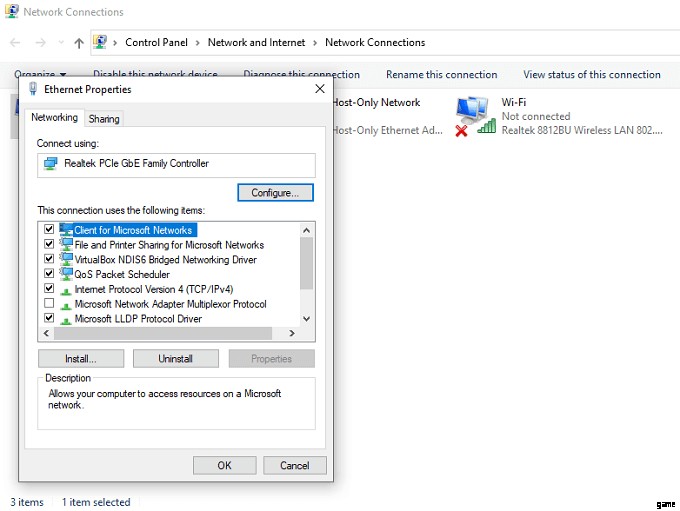
- [インターネット プロトコル バージョン 4] をダブルクリックします。
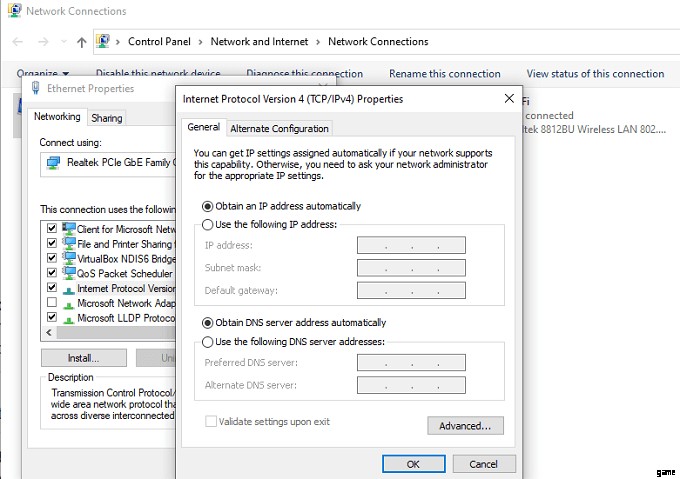
- [次の DNS サーバー アドレスを使用する] の下 8.8.8.8 と入力してください および 8.8.4.4.
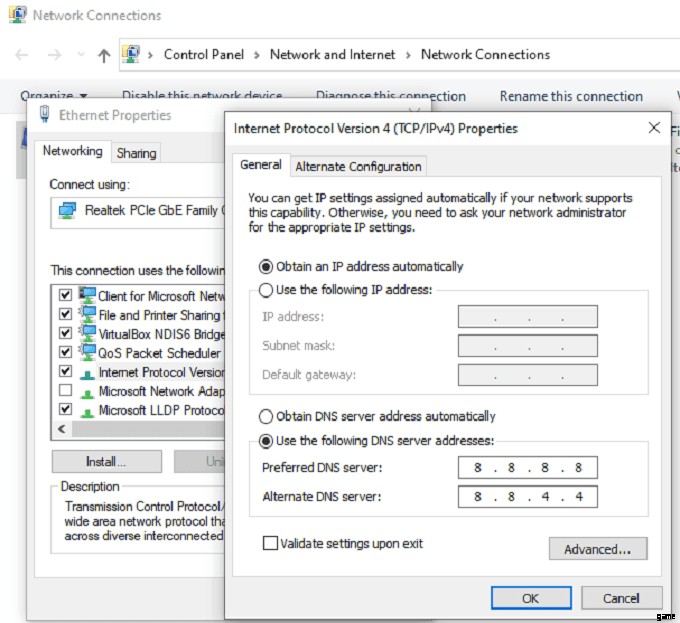
- [OK] をクリックします。
DNS キャッシュをフラッシュする
DNS アドレスを変更しても問題が解決しない場合は、キャッシュをフラッシュして、マシンの適切な動作を妨げる可能性のある古いデータ、設定、およびその他の情報を消去できます。
<オール>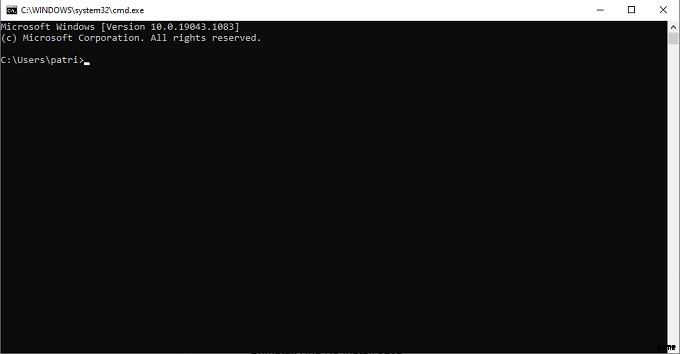
- ipconfig /flushDNS と入力します .
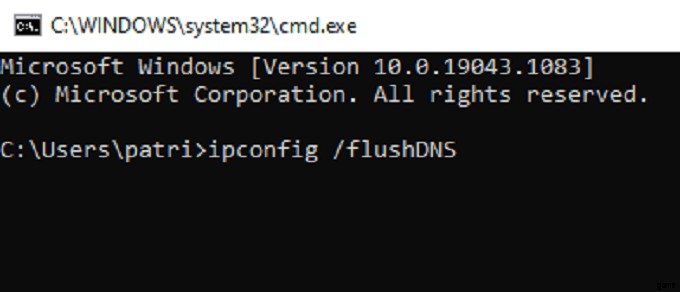
- Enter を押します。
「DNS リゾルバー キャッシュを正常にフラッシュしました」というメッセージが表示されます。この手順を定期的に実行すると、多くの一般的なネットワークの問題が解消され、ゲームのスムーズな操作が確保されます。
Java のアンインストールと再インストール
Java は Minecraft の重要な要素の 1 つです (特にゲームの Java バージョンを使用している場合)。問題が発生した場合は、Java をアンインストールして再インストールすると、発生する可能性のある問題の多くを修正できます。
<オール>- [プログラムのアンインストール] を選択します。
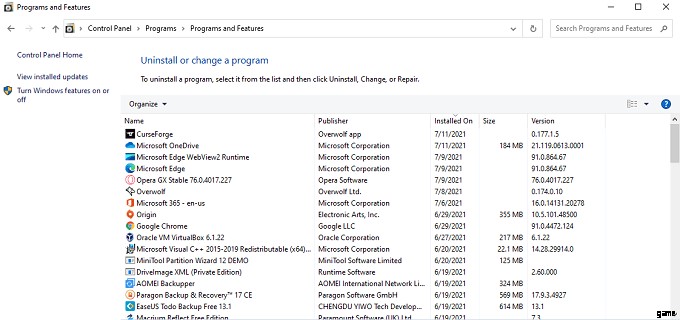
- Java を右クリックし、[アンインストール] を選択します。
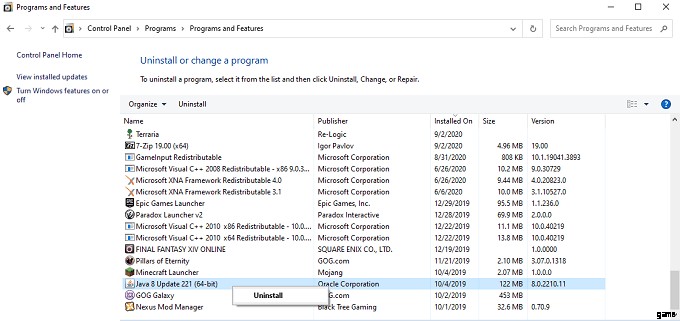
- Java をアンインストールしたら、Java の Web サイトにアクセスし、最新バージョンをダウンロードしてインストールします。
Minecraft のアンインストールと再インストール
他のすべてが失敗した場合は、Minecraft をアンインストールしてから再インストールできます。インストールに問題があり、利用可能な他の方法が機能しない場合があります。
<オール>- [プログラムのアンインストール] を選択します。
- Minecraft を選択して右クリックし、[アンインストール] を選択します。
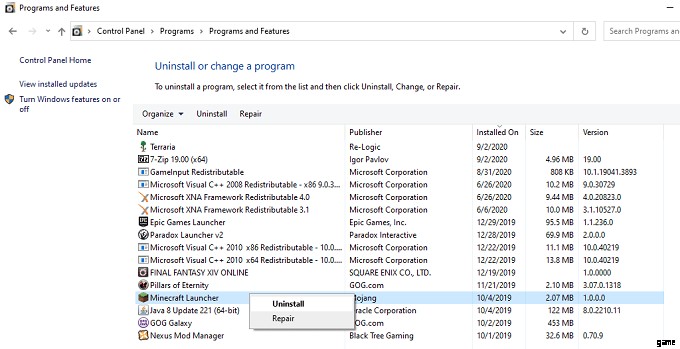
- プログラムをアンインストールしたら、Minecraft.net にアクセスして、ゲームの最新バージョンをダウンロードします。
ネットワークを再起動
ネットワークを再起動すると、Minecraft に関係のない問題であっても、多くの問題を解決できます。
<オール>安定した接続で Minecraft を楽しむ
友人と楽しい夜を過ごすために座っているとき、ネットワークの問題のトラブルシューティングに 1 時間以上費やすことは避けたいことです。 Minecraft が警告なしにシャットダウンする場合は、ネットワーク、ドライバー、およびゲームプレイに影響を与える可能性のあるその他の要因を確認してください。
より積極的なアプローチのために、自動更新やその他の方法ですべてを最新の状態に保つようにしてください。遭遇するトラブルが少なければ少ないほど、より多くの Minecraft を楽しむことができます。
